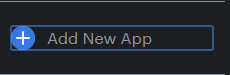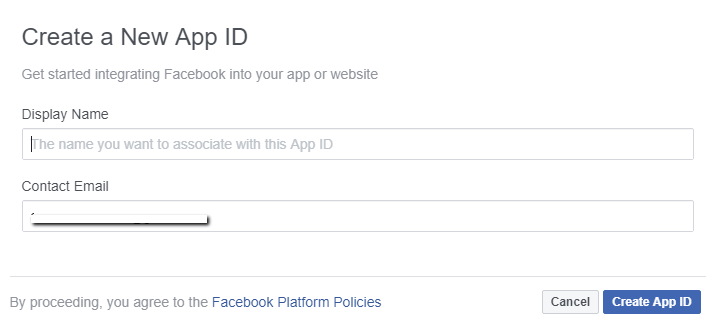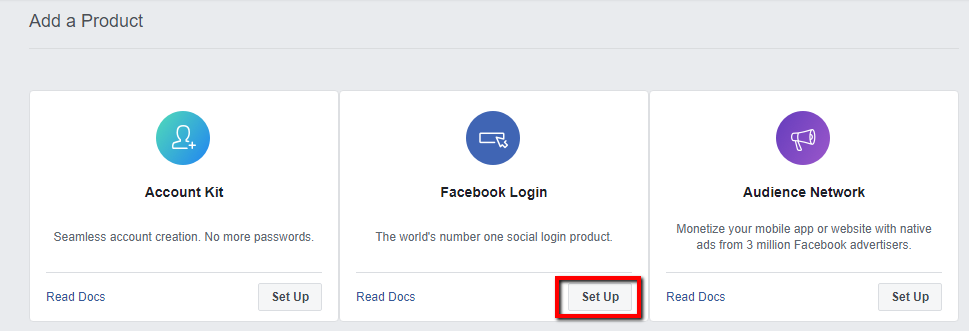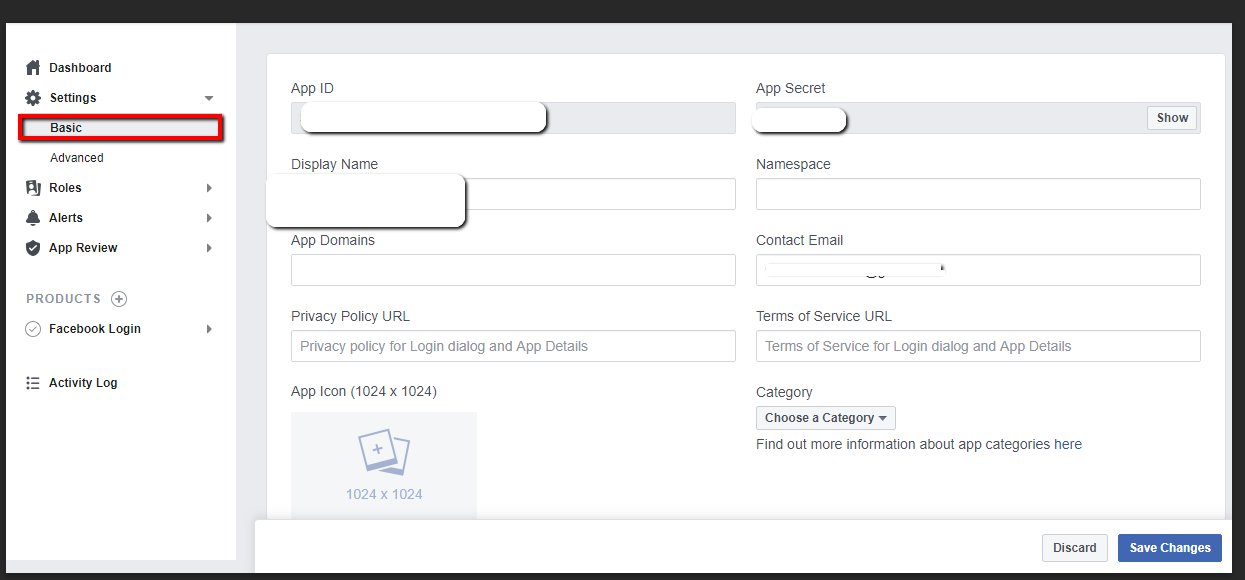API Anahtarları Nasıl Oluşturulur. Kendi uygulama sepetiniz için API anahtarları nasıl oluşturulur, bakalım:
İçerik Özeti
API Anahtarları Nasıl Oluşturulur?
-
INSTAGRAM
- Bir Instagram hesabına ihtiyacınız olacak
- https://www.instagram.com/developer/ adresine giriş yapın
- “Manage Clients” üzerine tıklayın:
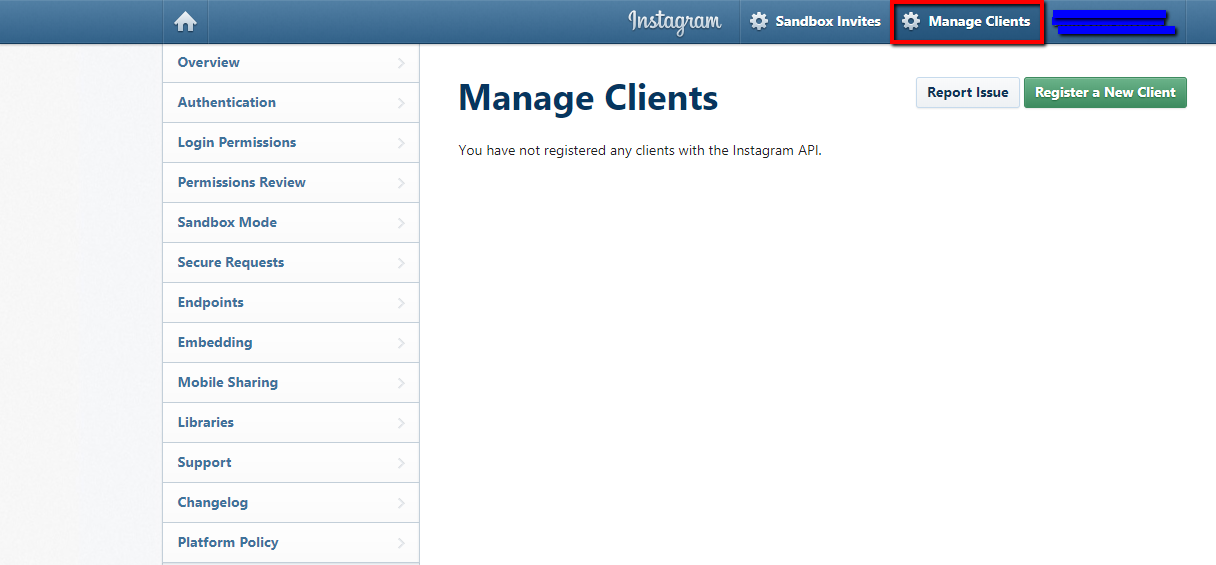
4.

simgesi üzerine tıklayın.
5. “Uygulama Adı” için, şirketinizin veya uygulama oluşturucunuzun adını girin ve “Açıklama” için sadece, bu Instagram uygulamasının kullanıcıların Instagram fotoğraf galerilerinizi mobil uygulamalarına entegre etmesine izin verdiğini belirtin. “Web Sitesi URL’si” ve “Geçerli yönlendirmeli URI’lar” alanlarında, UygulamaSepeti’nizin URL’sini girin.
6. Artık bir müşteri kimliğiniz var.
7. Instagram uygulamanıza girmek için “Yönet” e tıklayın, ardından “Güvenlik” sekmesine tıklayın, “Kapalı OAuth’u Devre Dışı Bırak” seçeneğinin işaretini kaldırın ve
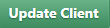
simgesine tıklayın:
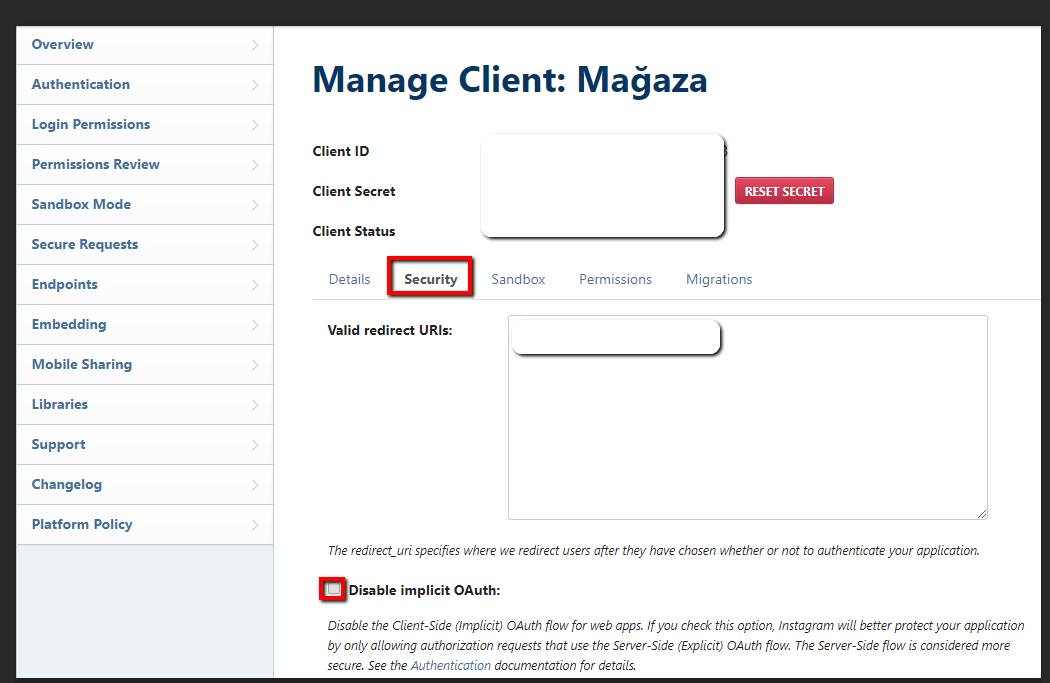
8. Aşağıdaki URL’de “CLIENT-ID” ve “REDIRECT-URI” kısımlarına kendi bilgilerinizi girin:
URL: https://api.instagram.com/oauth/authorize/?client_id=CLIENT-ID&redirect_uri=REDIRECT-URI&response_type=token
Ardından bu uzantıyı kopyalayın ve tarayıcınızda açın.
9. API isteğini yetkilendirin.
10. Token elde edersiniz (“access_token =” ifadesinden sonra URL’de bulunur)
11. Uygulama Sepetinizde Instagram kullanmadan önce, Instragram hesabınıza en az bir resim eklemeniz gerekir.
12. CLIENT-ID’nizi ve ACCESS TOKEN’inizi Editörünüzde Ayarlar> API’ler> Instagram’da yapıştırın.
-
FACEBOOK
- Bir Facebook kullanıcı hesabına ihtiyacınız olacak
- https://developers.facebook.com/ adresine gidin.
- Kayıt olun ve hesabınızı doğrulayın.
- Facebook uygulamanız için bir isim girin (“Apps Maker Company” gibi platformunuza başvuran bir isim seçebilirsiniz). Bu isim, Facebook uygulamasında mobil uygulamada bir hesap oluşturmak istediklerinde uygulama kullanıcılarına gösterilecek.
- My App’s simgesine tıklayın ve açılan sekmede
api-anahtarlari-nasil-olusturulur-5 simgesine tıklayın.
- Açılan sekmede uygulama ismini girebilirsiniz. İsminizi girdikten sonra
api-anahtarlari-nasil-olusturulur-6 simgesine tıklayın:
api-anahtarlari-nasil-olusturulur-7 - “Set Up” a tıklayarak listede “Facebook Login” i seçiniz.
api-anahtarlari-nasil-olusturulur-8 - Sol menüdeki ayarlar> temel seçeneğine giderek formları atlayın.
api-anahtarlari-nasil-olusturulur-9
İşte Uygulama Sepetin’de kullanacağınız App ID ve Secret. Uygulama Sepetin’ deki Facebook API anahtarını kullanmanın yolu şu şekildedir:
Uygulama editötünde> Ayarlar> API’ler
Bu, uygulamaya özel olacak. Avantajı, Facebook uygulamanız için, uygulamanızın adıyla aynı ada sahip bir ad seçebilmenizdir. Bu şekilde, bir uygulama kullanıcısı Facebook girişini kullandığında, Facebook, app ile aynı adı taşıyan kullanıcıların rızasını isteyen bir uygulamayı görüntüleyecektir. Dezavantajı, uygulama başına bir API anahtarı oluşturmanız gerektiğidir.
9. Bir uygulama için bir Facebook anahtarı oluşturduğunuzda, Uygulama Sepeti Editörünüzde, ayarlar> API’ya gidin ve Geri Arama URL’lerini kopyalayın.
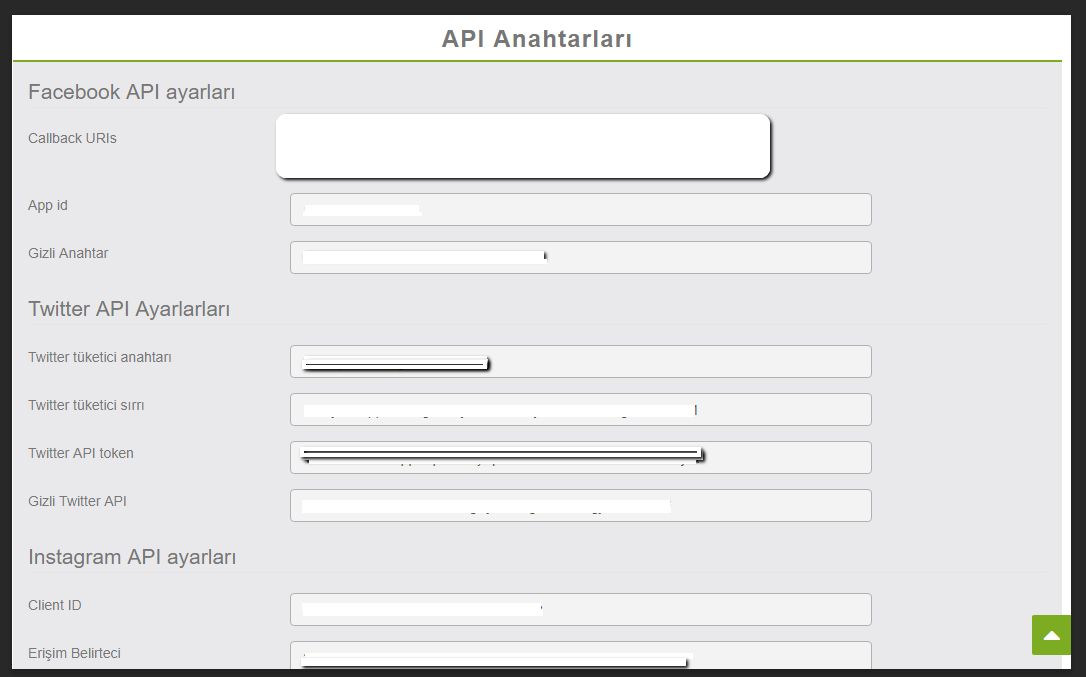
10. Facebook ayarları sol menüsünden, “Facebook Giriş”> “Ayarlar” a tıklayın ve Urlleri yapıştırın, ardından “Değişiklikleri kaydet” e tıklayın.
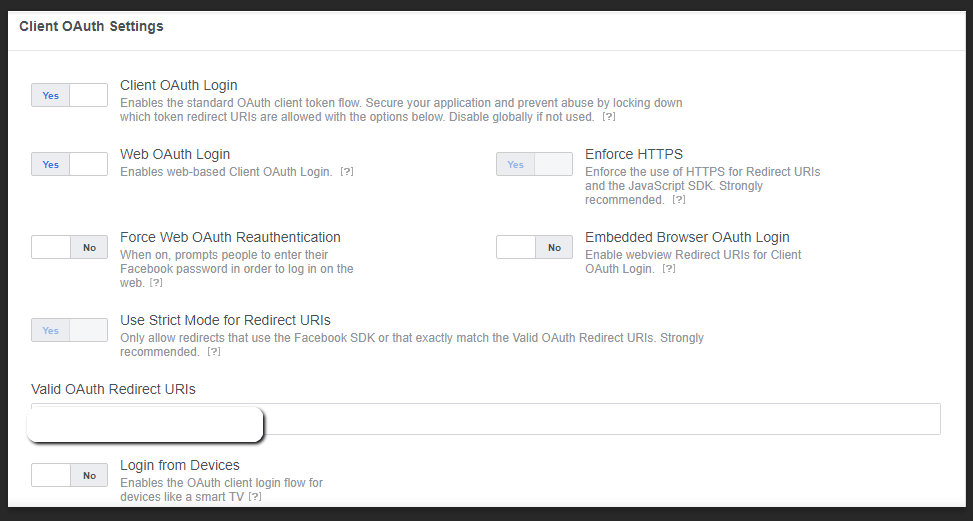
11. App Domains alanında, boş bırakılmış. Kategori için “İletişim” seçeneğini seçin.
12. “+ Platform Ekle” ye tıklayın ve “Web Sitesi” ni seçin:
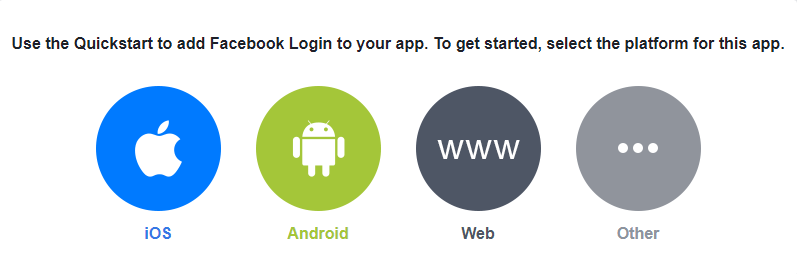
13. Site URL alanında, platformunuz ana alanınızda bulunuyorsa, platformunuzun adresini ve bu kez “http: //” ve “www.” İle girin. Alt alandaysa, alt alanınızı http://apps.mydomain.com gibi girin. Ayrıca, alan adınızın URL’sini ve http: //*.alanadiniz.com adresini girin.
(“Http” ve “https” adreslerini hem de 6 giriş yapmanızı öneririz)
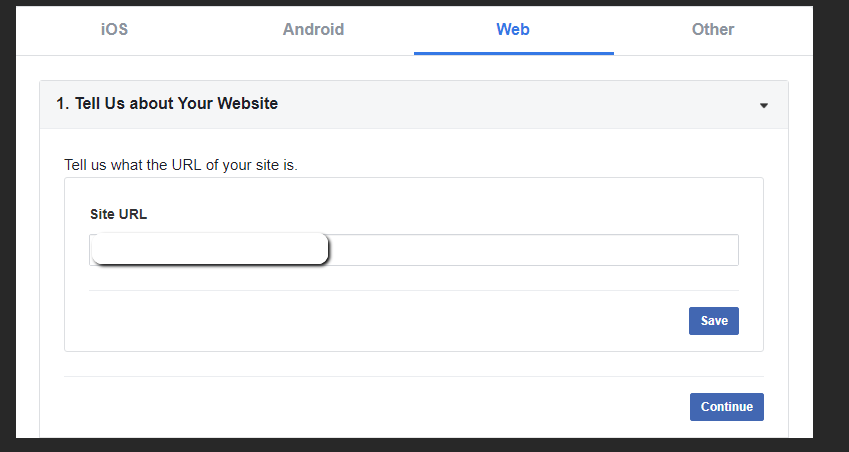
14. Ayrıca uygulamanız için bir uygulama simgesi de ekleyebilirsiniz. Zorunlu değildir, ancak Facebook uygulamanız, Facebook hesabına bağlanmaya davet edildiğinde bir simgeyle daha profesyonel olacaktır. “Değişiklikleri Kaydet” e tıklayın.
15. Sol menüden “Uygulama İnceleme” ye tıklayın:
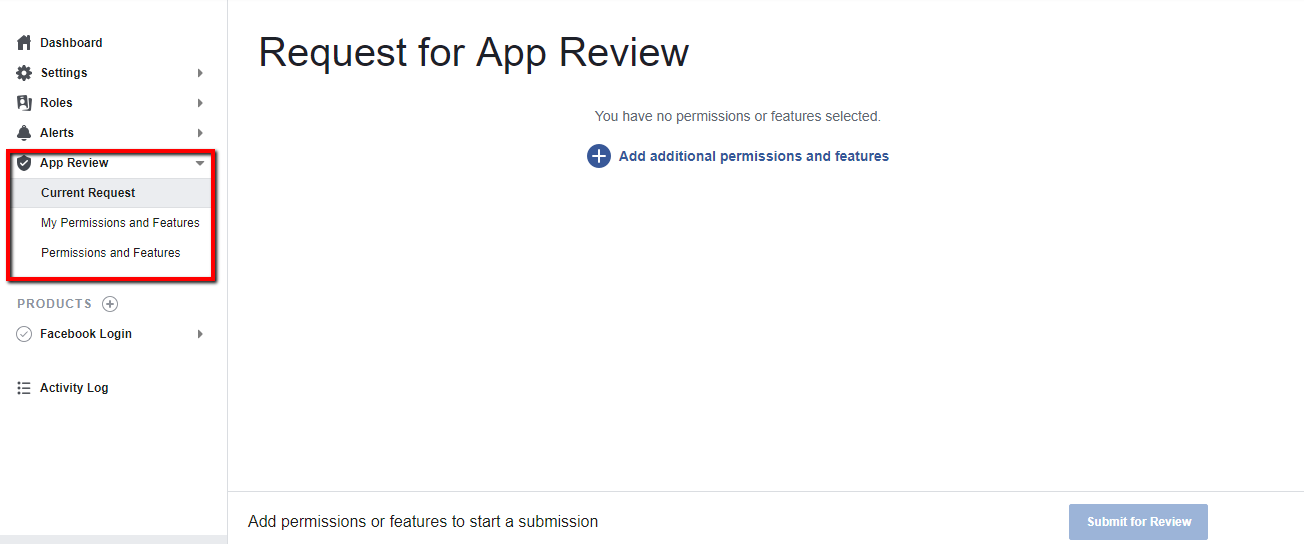
16. “Destek Uygulamamı herkese açık yap” ayarını “EVET” olarak değiştirin.
İşleminiz Tamamdır!
-
FLICKR
https://www.flickr.com/services/apps/create adresine gidin (bir Yahoo hesabınız olmalı).
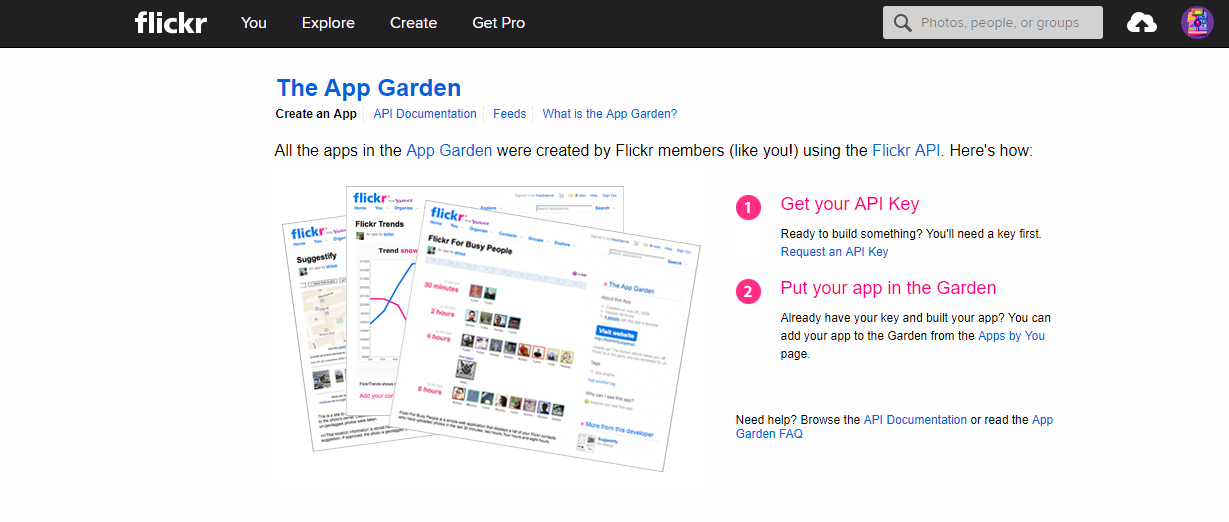
“Get your API Key” yazan bölümdeki “API KEY isteyin” uzantısına tıklayın.
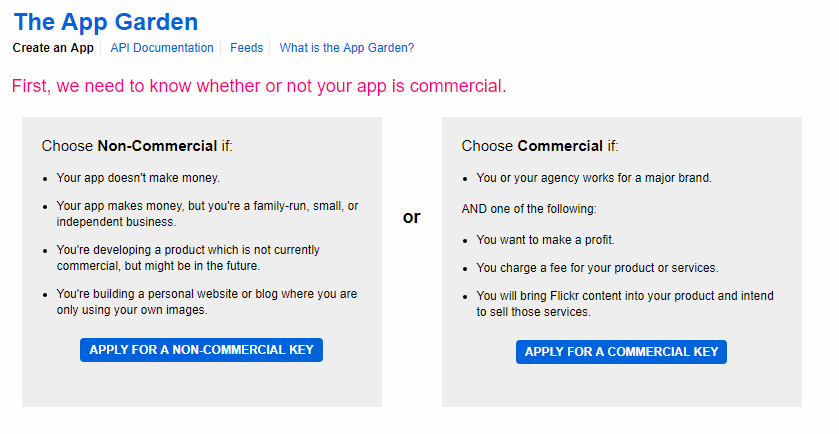

simgesine tıklayın. Ardından, uygulamanızın adını ve bir açıklamayı girin ve Gönder’e tıklayın.
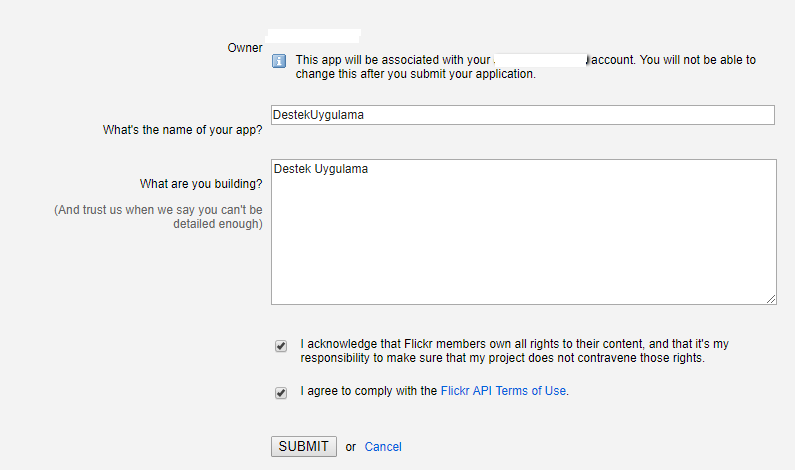
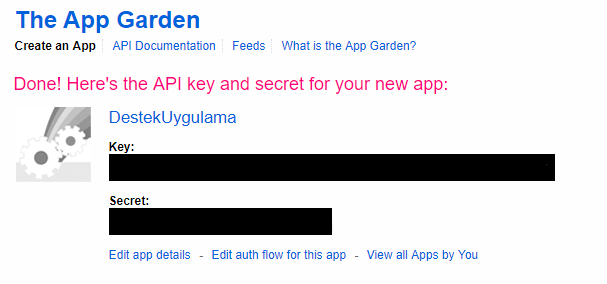
Bu yazımızda ”API Anahtarları Nasıl Oluşturulur?” anlatmaya çalıştık. Makalemizi okuduğunuz için teşekkür ederiz.
No-Code Mobil Uygulama Oluşturucu, Android & iOS Mobil Uygulama Yapmaya Hazır Mısın? Cevabın evet ise https://uygulamasepeti.com/ sitemizi ziyaret edebilirsiniz.